Google utgav Nexus-telefoner kontinuerlig. Mange bestemmer seg for å rote Android når de har fått sin nye Nexus-telefon. Kanskje du har oppdaget at noen populære redningsverktøy ikke er tilgjengelige for Google Nexus. Vi har testet de fleste verktøy på markedet, og i denne opplæringen skal vi dele flere Nexus root toolkits. De kan hjelpe deg med å bli kvitt root-tilgangsbegrensningene på Windows, Mac OS og Linux. Hvis du først er mobil, ikke bekymre deg, du kan finne den beste måten å rote Nexus 10/7/6/5/4 uten datamaskin. Alt i alt vil vi fortelle deg de effektive måtene å rote telefonen raskt.

Liker her for å lese mer: Root LG-enhet.
- Del 1. Hvordan rotere Nexus 4 / 5 / 6 / 7 / 10 på PC / Mac
- Del 2. Hvordan rote Nexus 6 med Nexus Root Toolkit
- Del 3. Beste metode for å rote Nexus 7 uten datamaskin
Del 1. Hvordan rotere Nexus 4 / 5 / 6 / 7 / 10 på PC / Mac
Først og fremst er denne måten tilgjengelig for Windows PC, Mac OS og Linux. Og det krever:
1. Android SDK
2. ADB & Fastboot-drivere
3. Og vår trinnvise guide nedenfor
Trinn for å rotere Nexus 4 / 5 / 6 / 7 / 10 på PC / Mac
Trinn 1: Besøk developer.android.com og last ned den riktige versjonen av Android SDK basert på operativsystemet.
For å installere det, kjør exe filnedlastingen og følg instruksjonene for å fullføre det på Windows, og åpne deretter SDK Manager.
Hvis du har en Mac eller Linux, må du trekke ut innholdet i ZIP-filen til en tilgjengelig mappe. Deretter åpner du et terminalvindu og endrer katalogene til mappen "/ android-sdk-macosx / tools /" som du brukte for å pakke ut innholdet. Utfør deretter "./android sdk" for å kjøre SDK Manager. Nå, trykk på "Installer" knappen ved siden av "Android SDK Platform-tools" for å få verktøypakken på datamaskinen din.
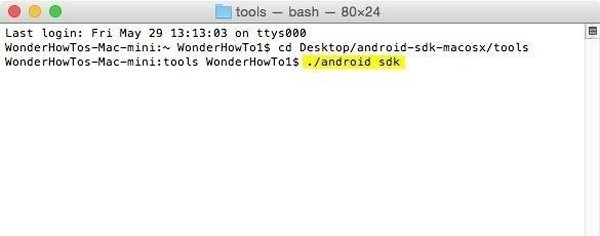
Trinn 2: Lås opp Nexus-telefonen din, gå til "Innstillinger"> "Om telefonen" og skriv ned "Byggnummer". Last ned og installer "ADB & Fastboot Drivers" på datamaskinen din. For å rote Nexus 5, for eksempel, få tilsvarende "boot image", "TWRP recovery" og "SuperSU ZIP" filer basert på build-nummeret.
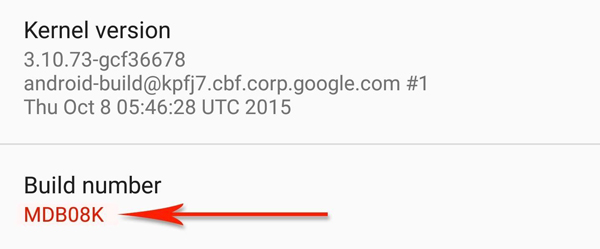
Trinn 3: Trykk deretter på "Bygg nummer i Innstillinger"> "Om telefonen" 7 ganger raskt for å aktivere menyen for utvikleralternativer. Bytt deretter for å aktivere "OEM-opplåsing" i utvikleralternativer-skjermen. Trykk på "Aktiver" når du blir bedt om å bekrefte det.
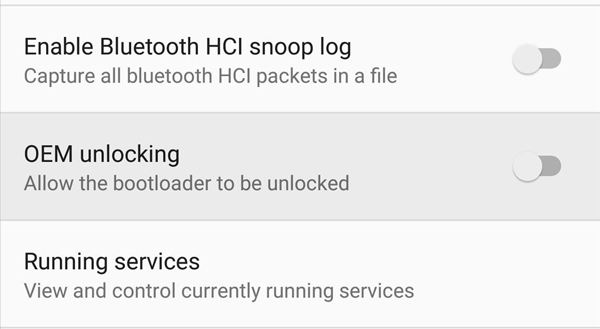
Trinn 4: Slå av Nexus-telefonen din. Når skjermen blir svart, trykker du på og holder nede både "Volum ned" og "Av / på" -knappene til Android-oppstartsmenyen dukker opp. Koble telefonen til datamaskinen via en USB-kabel.

Trinn 5: Naviger til "/ android-sdk / platform-tools /" -mappen og start et ledet kommandovindu, utfør kommandoene nedenfor en etter en:
"fastboot-enheter"
"fastboot blinkende opplåsing."
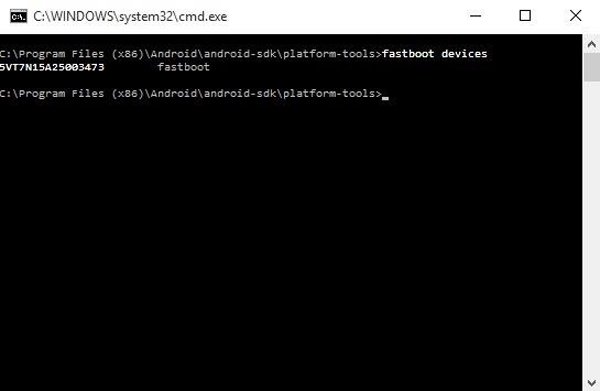
Nå skal du få en meny på telefonen din og spørre om du vil låse opp bootloader, velg "Ja" og trykk på "Av / på" -knappen.
Dette vil slette alle dataene på telefonen når du ringer Nexus 4 / 5 / 6 / 7 / 10.
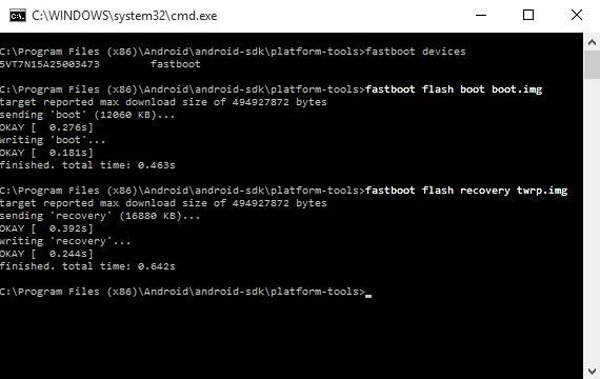
Trinn 6: Kopier oppstartsfilen og TWRP-gjenopprettingsfilene til / android-sdk / platform-tools-mappen. Deretter utfør kommandoene nedenfor suksessivt i kommandofeltet:
"fastboot flash boot boot.img"
"fastboot flashgjenoppretting twrp.img"
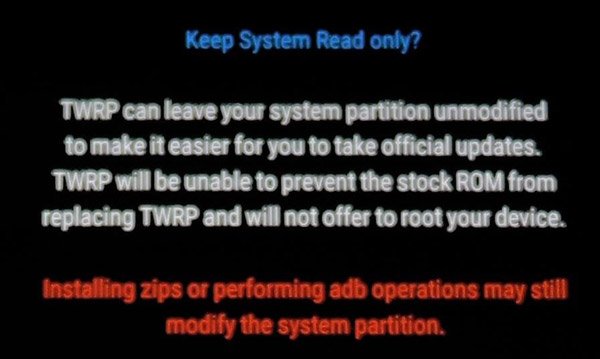
Trinn 7: Trykk på "Volum ned" -knappen for å velge gjenopprettingsmodus på telefonskjermen og trykk på "Av / på" -knappen for å starte TWRP. Når du blir bedt om å gjøre TWRP permanent gjenoppretting, sveiper du glidebryteren for å endre den. Når det er gjort, vil TWRP-hovedmenyen dukke opp, trykke på "Installer" og velg deretter "SuperSU-2.56.zip" i filleseren, og sveip glidebryteren for å bekrefte blitsen.
Trinn 8: Trykk på Reboot System, når du blir bedt om det, trykk Ikke installer. Deretter kan du sjekke rottestatusen til telefonen din.
Les mer: Rød med rotgenius.
Del 2. Hvordan rote Nexus 6 med Nexus Root Toolkit
Som du kan se, er arbeidsflyten med rooting Nexus 6 eller andre modeller ganske komplisert. Egentlig er det en alt-i-ett-løsning, Nexus Root Toolkit. Vi bruker en Nexus 6 som eksempel for å vise deg prosessen.
Trinn 1: Last ned og installer Nexus Root Toolkit fra Wugfreshs nettsted. Når programmet dukker opp, velger du Nexus-telefonmodellen fra rullegardinlisten og trykker "Bruk" for å bekrefte det.
Trinn 2: Trykk deretter på "Full Driver Installation Guide" -knappen for å utløse Nexus 6-prosessen. Klikk deretter på "Automatisk driverkonfigurasjon" -knappen for å gå videre.
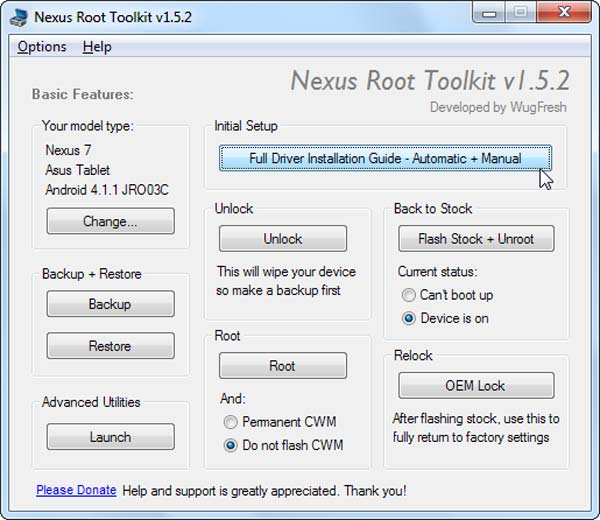
Trinn 3: Aktiver "USB-feilsøking" -modus på telefonen din og koble den til datamaskinen via en USB-ledning. Klikk deretter "OK" i Driver Testing-vinduet.
Hvis du først vil sikkerhetskopiere telefonen, klikker du på "Backup" -knappen i hovedvinduet og fullfører den med instruksjoner på skjermen.
Trinn 4: Klikk på "Lås opp" -knappen for å begynne å tørke dataene dine og låse opp telefonen. Når den er ferdig, velg "Ikke blink CWM" under "Rot" -området og trykk på "Rot" -knappen.
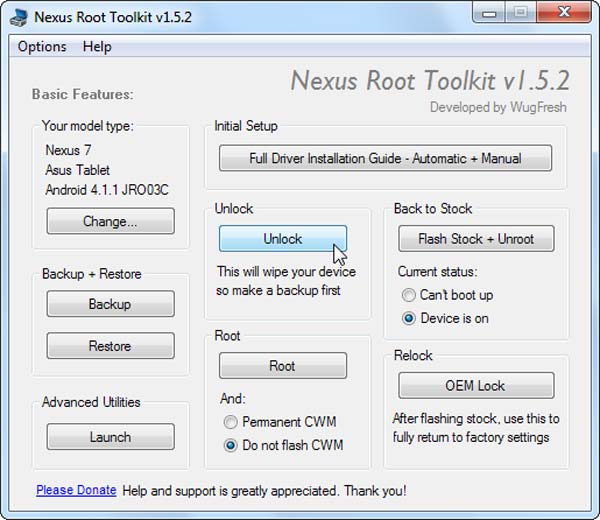
Trinn 5: Når du har rotfestet, åpner du "SuperSU" -appen på Nexus og klikker på "Fortsett" for å oppdatere SU-binæren. Til slutt, kjør BusyBox-appen, gi den rottillatelser, og trykk "Installer". Gratulerer! Nexus 6-roten din er vellykket.
Del 3. Beste metode for å rote Nexus 7 uten datamaskin
Hvis du ikke har en datamaskin, er det sjansene for å rote Nexus 7 og andre modeller med mobile roterende apper, som Towelroot.
Trinn 1: Først og fremst aktiver "Ukjente kilder" i "Innstillinger"> "Sikkerhet" på Nexus 7. Last deretter ned Towelroot APK i din mobile nettleser.
Trinn 2: Du kan kjøre APK-filen, og deretter trykke på "Installer" for å gå videre. Hvis du blir bedt om det, merker du av i boksen ved siden av "Jeg forstår og fortsatt vil installere den" og trykker på "Installer uansett" for å installere den på telefonen.
Trinn 3: Etter installasjon åpner du Nexus-rotverktøysettet fra App-skuffen, trykker på "gjør det til en ra1n-knapp". Dette vil starte telefonen på nytt og begynne å rote Nexus 7 automatisk.
Trinn 4: Når den er fullført, starter telefonen på nytt, og du kan sjekke statusen med Root Checker og andre apper.
Lær mer: Rot med iRoot.
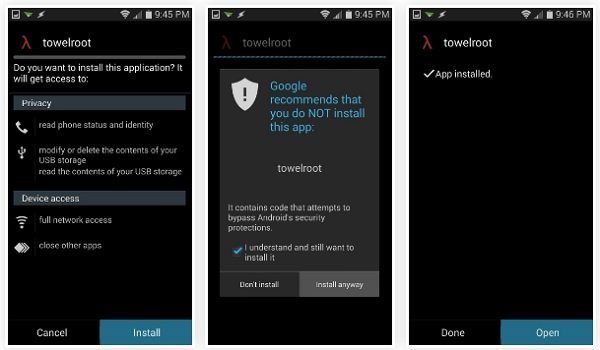
Konklusjon
I denne veiledningen har vi snakket om hvordan du kan rotere Nexus 10 / 7 / 6 / 5 / 4. Først av alt, teknisk kunnskapsrike er mer sannsynlig å rote Google-telefoner med de generelle metodene, delvis fordi den er tilpasset. Ulempen er at det er komplisert. Vår steg-for-steg guide kan hjelpe deg med å forenkle prosessen. For ikke-teknisk kunnskapsrik, er Nexus Root Toolkit et godt alternativ, siden det integrerer alle nyttige verktøy og lar deg rotere Nexus-telefon med ett enkelt klikk. Til slutt delte vi også en måte å rotere Nexus 7 og andre modeller uten datamaskin.




